Microsoft Word作为全球使用最广泛的文字处理软件,在日常办公和学术创作中发挥着重要作用。然而近期不少用户反映在编辑文档时频繁遭遇卡顿现象,严重影响了工作效率。针对这一普遍性问题,我们整理了专业的技术解决方案,通过调整软件设置可有效改善运行流畅度。
Word文档运行卡顿优化指南:
当出现软件响应迟缓时,建议首先尝试调整隐私设置。打开目标文档后,定位至界面左上角的「文件」选项卡,在下拉菜单中进入「选项」设置面板。该操作界面集合了Word软件的核心配置项,用户需特别注意左侧导航栏底部的「信任中心」模块。
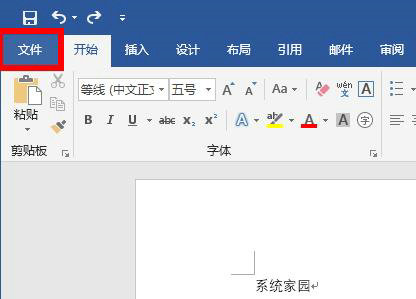
在信任中心界面右侧,点击「信任中心设置」按钮进入二级菜单。这里需要重点关注「隐私选项」分类下的功能配置,将「连接到Office时发送可选诊断数据」和「让Office连接到Microsoft的联机服务以提供与你的使用方式和喜好相关的功能」两个复选框取消勾选。该操作可减少软件后台进程的资源占用,从而显著提升文档编辑的响应速度。
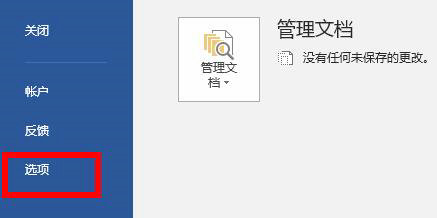
完成上述设置后,建议重启Word程序以使变更生效。实际操作中,用户还可配合其他优化手段增强效果:定期清理文档版本历史记录、关闭实时拼写检查功能、限制自动保存频率等措施都能有效释放系统资源。对于大型复杂文档,适当拆分内容模块或精简嵌入式对象也能改善操作流畅度。
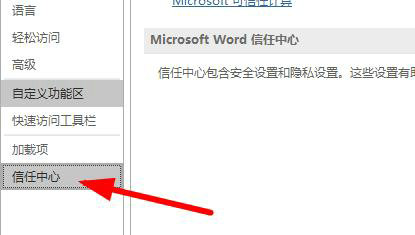
值得注意的是,软件版本差异可能导致设置路径存在细微差别。使用Office 2016及以上版本的用户,还需注意「后台文档存储」功能的运行状态。在「账户」设置项中关闭非必要的云同步服务,可避免网络传输造成的界面冻结现象。此外,保持系统显卡驱动的及时更新,对提升文档渲染效率同样具有积极作用。
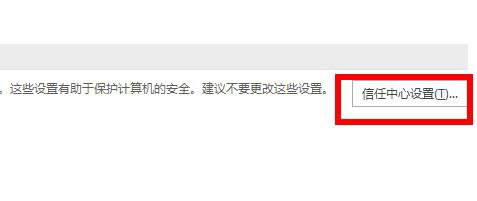
长期使用Word软件的用户,建议定期执行完整修复安装。通过控制面板的「程序与功能」界面,选择Office套件进行在线修复,可自动替换损坏的系统文件并恢复默认配置。对于频繁处理图文混排文档的用户,适当增加虚拟内存分配容量,或在「Word选项」-「高级」设置中调整图形硬件加速级别,都能获得更流畅的编辑体验。
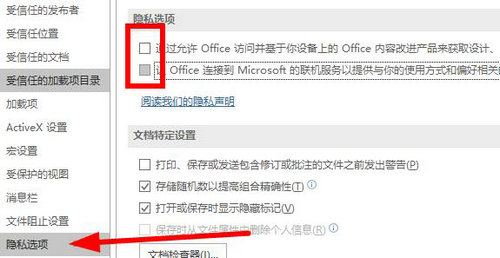
通过上述系统化设置调整,绝大多数卡顿问题都能得到有效缓解。若仍存在性能瓶颈,建议检查硬件配置是否符合软件要求,或考虑升级到固态硬盘等存储设备。保持软件版本更新至最新补丁,同时避免安装过多第三方插件,是确保Word长期稳定运行的关键要素。

